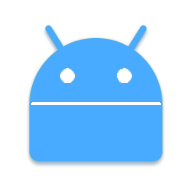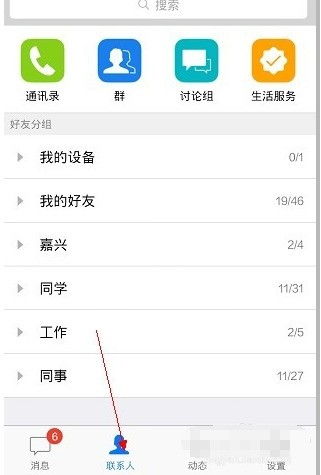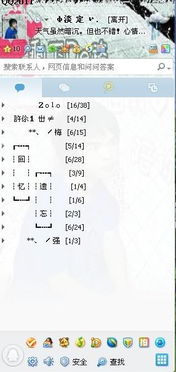QQ软件怎样进行分组设置?
QQ软件设置分组指南

在使用QQ这款即时通讯软件时,好友管理是一项至关重要的功能。特别是在好友数量众多、社交圈子复杂的情况下,合理分组不仅能提高我们的沟通效率,还能让QQ界面更加整洁有序。下面,我将详细介绍如何在QQ软件中设置分组,并分享一些实用的小技巧,帮助你更好地管理你的QQ好友。
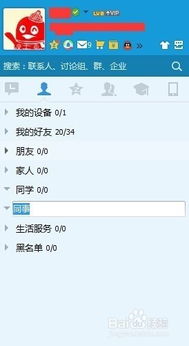
一、准备工作

1. 确保你已经安装了最新版本的QQ软件。如果不是最新版本,请前往QQ官网或应用商店下载更新。

2. 登录你的QQ账号,确保网络状态良好。
二、创建新分组
1. 打开QQ主界面,点击左侧的“联系人”标签。
2. 在联系人列表中,找到并右键点击顶部的“空白处”或任意一个已有的分组名(注意,不是点击分组内的好友)。
3. 在弹出的右键菜单中,选择“添加分组”。
4. 此时,你会看到一个输入框,用于输入新分组的名称。根据你的需求,输入一个简洁明了的名称,比如“家人”、“同事”、“同学”等。
5. 输入完毕后,按回车键或点击输入框右侧的“确定”按钮,新分组就会出现在联系人列表中。
三、移动好友到分组
1. 找到你想要移动到新分组的好友。你可以在联系人列表中直接浏览,或使用QQ顶部的搜索框进行快速查找。
2. 右键点击该好友的头像或昵称。
3. 在弹出的右键菜单中,选择“移动联系人至”选项。
4. 在下一级菜单中,选择你刚刚创建的新分组名称。
5. 好友就会被成功移动到指定的分组中。
四、批量移动好友
如果你需要同时移动多个好友到同一分组,可以采用以下步骤:
1. 按住键盘上的Ctrl键(或Shift键,用于连续选择),然后依次点击你想要移动的好友头像或昵称。这样,你就选中了多个好友。
2. 右键点击其中一个已选中的好友(或者任意一个已选中的区域,只要确保是选中的好友即可)。
3. 在弹出的右键菜单中,选择“移动联系人至”选项。
4. 选择你想要移动到的分组名称。
5. 所有选中的好友就会被同时移动到指定的分组中。
五、调整分组顺序和重命名分组
1. 调整分组顺序:
在联系人列表中,右键点击你想要调整的分组名称(不是分组内的好友)。
选择“上移”或“下移”选项,根据需要多次操作,直到分组达到你满意的顺序。
2. 重命名分组:
右键点击你想要重命名的分组名称。
选择“重命名”选项。
在弹出的输入框中,输入新的分组名称。
按回车键或点击“确定”按钮,分组名称就会更新。
六、删除分组
如果你不再需要某个分组,可以将其删除。但请注意,删除分组并不会删除分组内的好友,这些好友会被自动移动到“我的好友”这个默认分组中。
1. 右键点击你想要删除的分组名称。
2. 选择“删除分组”选项。
3. 在弹出的确认框中,点击“确定”按钮。
4. 分组就会被成功删除。
七、设置分组头像(可选)
为了让分组更加个性化,你还可以为每个分组设置独特的头像:
1. 右键点击你想要设置头像的分组名称。
2. 选择“更换分组头像”选项。
3. 在弹出的窗口中,你可以选择使用QQ自带的头像库,或者上传自己的图片作为分组头像。
4. 选择完毕后,点击“确定”按钮,分组头像就会更新。
八、实用小技巧
1. 使用标签进行快速筛选:除了分组外,你还可以为好友添加标签,如“重要”、“常联系”等。这样,在需要时,你可以通过标签快速筛选出特定类型的好友。
2. 定期整理分组:随着社交圈子的变化,你可能需要定期整理你的分组。比如,将已经离职的同事从“同事”分组中移除,或者将新认识的朋友添加到合适的分组中。
3. 利用“特别关心”功能:对于你特别在意的好友,你可以将其设置为“特别关心”。这样,当这些好友上线、发送消息或更新动态时,你会收到特别的提醒。
4. 隐藏分组:如果你有一些不想频繁查看的分组,可以将其隐藏起来。这样,它们就不会出现在联系人列表的默认视图中,但你可以通过点击左侧的“+”按钮来展开并查看它们。
5. 备份与恢复分组:在更换设备或重装QQ时,你可能需要备份你的分组设置。你可以通过QQ的“导出联系人”功能来备份分组信息,并在新设备上通过“导入联系人”功能来恢复它们。
通过以上步骤和小技巧,你就可以轻松地在QQ软件中设置
- 上一篇: 2014年春节的具体日期
- 下一篇: 御龙在天:揭秘温泉泡经验的绝妙入口
-
 如何将QQ分组设置为发光文字效果资讯攻略12-01
如何将QQ分组设置为发光文字效果资讯攻略12-01 -
 轻松学会:如何在QQ软件中设置分组资讯攻略11-04
轻松学会:如何在QQ软件中设置分组资讯攻略11-04 -
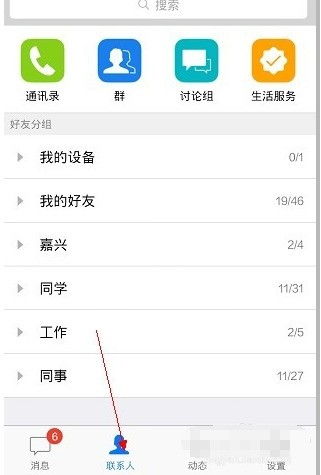 手机QQ分组管理设置指南资讯攻略11-25
手机QQ分组管理设置指南资讯攻略11-25 -
 如何在QQ中将好友添加到不同的分组里?资讯攻略11-17
如何在QQ中将好友添加到不同的分组里?资讯攻略11-17 -
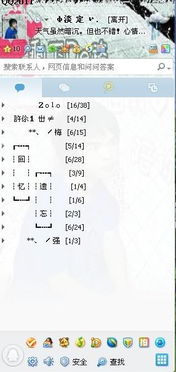 打造个性化QQ分组图案:创意步骤全揭秘资讯攻略11-22
打造个性化QQ分组图案:创意步骤全揭秘资讯攻略11-22 -
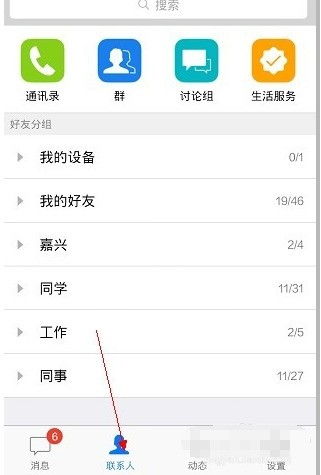 掌握技巧:轻松设置手机QQ分组管理新秩序资讯攻略11-11
掌握技巧:轻松设置手机QQ分组管理新秩序资讯攻略11-11